
В домашних условиях кузнец деревянный нож. Google, как и Apple, обычно не первый, кто обновляет все приложения, которые они делают доступными для своих клиентов, когда они добавляют новые функции, особенно если это приложения, которые не используются в повседневной жизни, но так быть не должно.
Последний пример пренебрежения этими компаниями с их экосистемой приложений можно найти в приложении Google Планета Земля (и мы не стали говорить о Google Maps), приложение должно было пройти более года с момента выхода Android 10 с поддержкой темного режима, чтобы начать получать поддержку этой темы в приложении.
Эта новая функция активируется на стороне сервера, поэтому она обязательно будет доступна при установке последней версии этого приложения. К включить темный режим в Google Планета Земля Мы должны выполнить шаги, описанные ниже.
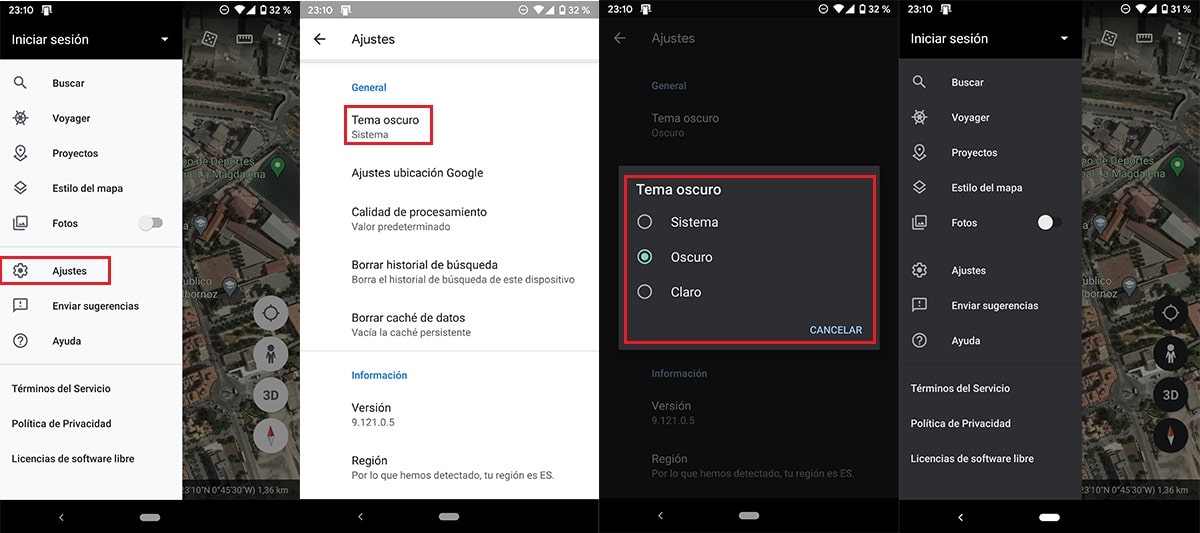
- После того, как мы открыли приложение, нажмите на три линии по горизонтали расположен в верхнем левом углу экрана.
- Далее мы переходим к Настройки.
- В настройках ищем раздел Общие. В разделе первая показанная опция - Темная тема.
При нажатии на эту опцию будут отображены три предлагаемые нам опции: Система, темнота и свет. Темный режим заменяет только цвет элементов интерфейса при работе со спутниковыми изображениями.
Когда Google потрудится обновить приложение Google Maps, чтобы также поддерживать темный режим, есть вероятность, что не только пользовательский интерфейс станет темным, но и карты будут похожи на Режим навигации этого приложения совместим с темным режимом.
